
在当今数字化时代美国服务器的网络安全已成为企业和个人不可忽视的重要问题。对于使用美国服务器的用户来说,配置SSL证书并启用HTTPS访问是保护网站数据安全、提升用户信任的关键步骤。接下来恒创科技小编就来介绍如何在美国服务器上配置SSL证书和HTTPS访问,包括具体的操作步骤和命令,帮助构建一个更加安全的网络环境。
一、获取SSL证书
首先,您需要获取一个SSL证书。SSL证书可以从可信的证书颁发机构(CA)购买,也可以使用免费的SSL证书服务,如Let’s Encrypt。无论选择哪种方式,您都需要生成一个证书签名请求(CSR)文件,其中包含您的公钥和一些基本信息,如组织名称、域名等。以下是生成CSR文件的步骤:
# 生成私钥
openssl genpkey -algorithm RSA -out /etc/ssl/private/server.key
# 生成CSR文件
openssl req -new -key /etc/ssl/private/server.key -out /etc/ssl/certs/server.csr
系统将要求您填写相关信息,包括组织名称、域名、城市等。填写完成后,您将得到server.csr文件。接下来,使用此CSR文件向证书颁发机构申请SSL证书。完成验证后,您将收到您的SSL证书文件。
二、安装SSL证书
收到SSL证书后,您可以开始安装证书。以下是如何在Apache服务器上安装SSL证书的基本步骤:
SSLCertificateFile /etc/ssl/certs/server.crt
SSLCertificateKeyFile /etc/ssl/private/server.key
SSLCertificateChainFile /etc/ssl/certs/ca-certificates.crt
sudo a2enmod ssl
sudo Systemctl restart apache2
SSLEngine on
SSLCertificateFile /etc/ssl/certs/server.crt
SSLCertificateKeyFile /etc/ssl/private/server.key
SSLCertificateChainFile /etc/ssl/certs/ca-certificates.crt
sudo systemctl restart apache2
三、配置Nginx服务器
如果您使用的是Nginx服务器,以下是配置SSL证书的基本步骤:
listen [::]:80;
server_name example.com; # 使用您自己的域名替换example.com
location / {
root /var/www/html; # 站点目录,根据实际情况进行修改
index index.html index.htm;
ssl_certificate /etc/nginx/ssl/example.com.pem; # 替换为您的证书文件路径
ssl_certificate_key /etc/nginx/ssl/example.com.key; # 替换为您的私钥文件路径
ssl_protocols TLSv1 TLSv1.1 TLSv1.2; # 使用该协议进行配置
ssl_prefer_server_ciphers on;
ssl_ciphers ECDHE-RSA-AES128-GCM-SHA256ECDHHIGH:!NULL:!aNULL:!MD5:!ADH:!RC4; # 使用此加密套件
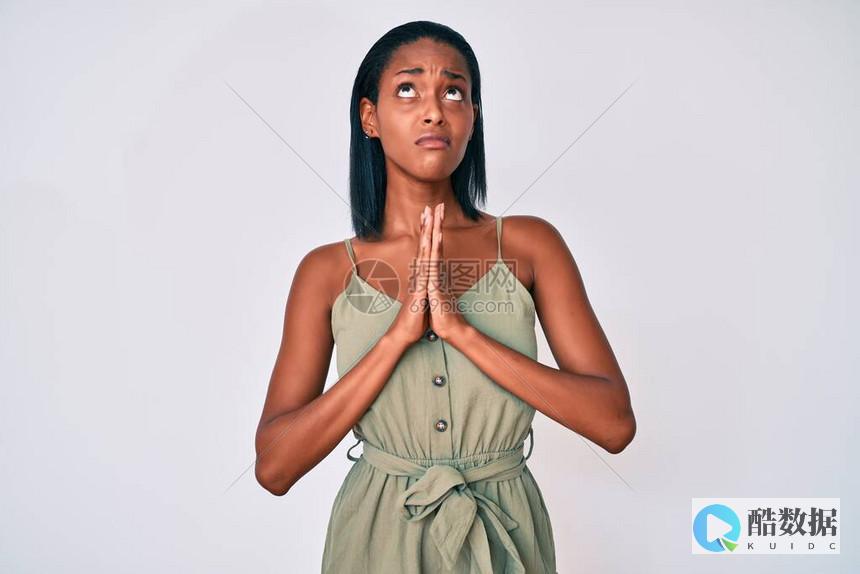
ssl_session_timeout 5m; # 配置会话超时时间
sudo service nginx reload
或者,如果您使用的是Nginx的Systemd服务,可以使用以下命令重新加载配置:
sudo systemctl reload nginx
sudo iptables -A INPUT -p tcp –dport 443 -j ACCEPT
如果您使用的是ufw,可以运行以下命令来允许通过HTTPS端口的流量:
sudo ufw allow 443/tcp
四、测试HTTPS访问
配置完成后,您可以通过浏览器访问您的网站,确保网址前有“ https:// ”和一个绿色的锁标志。您还可以使用一些在线工具,如SSL Labs的SSL Test,检查SSL证书的有效性和配置是否正确。
五、强制使用HTTPS
为了确保用户总是通过安全的HTTPS连接访问您的网站,您可以在服务器上设置强制重定向。通过在Apache的配置文件中添加以下规则,您可以将所有HTTP请求自动重定向到HTTPS:
Redirect permanent /
完成后,重启服务器使配置生效。
六、定期更新SSL证书
通过以上步骤,您可以在美国服务器上成功配置SSL证书,保障网站的数据传输安全。SSL证书不仅能够提升网站的安全性,增加用户信任,还能增强网站在搜索引擎中的排名。希望本文对您有所帮助!
如何将godaddyssl证书安装到iis6.0服务器上
获取SSL证书:成功在景安申请证书后,会得到一个有密码的压缩包文件,输入证书密码后解压得到五个文件:for Apache、for IIS、for Ngnix、for Other Server,这个是证书的几种格式,解压for IIS压缩包,会得到一个格式的证书,IIS6.0上需要用到pfx格式的证书。
Adobe Reader9 软件是用来干什么的?
Adobe Reader(也称为Acrobat Reader)是美国Adobe公司开发的一款优秀的PDF文档阅读软件。 文档的撰写者可以向任何人分发自己制作(通过Adobe Acobat制作)的PDF文档而不用担心被恶意篡改。 PDF (Portable Document Format) 文件格式是电子发行文档的事实上的标准,Adobe Acrobat Reader 是一个查看、阅读和打印 PDF 文件的最佳工具。 而且它是免费的。 新版增加了两个 Acrobat plugs-ins (Acrobat Search and AutoIndx),它可以在硬盘、CD 和局域网中搜索用 Acrobat Catalog tool 创建了索引文件的多个 PDF 文件。 【软件功能】查看、导览和搜索“了解 Adobe Reader”窗口 大概浏览 Adobe® Reader® 8 的主要功能并单击链接开始任务,获取 Adobe 新闻或了解更多关于功能的信息。 请参阅在了解 Adobe Reader 窗口中启动。 最大化的工作区 用新视觉设计的工作区、导览面板和工具栏查看 PDF。 用户界面元素已被删除来最大化空间。 请参阅自定义工作区。 可自定义的工具栏 通过右键单击或按 Control 键单击工具栏来轻松的隐藏或显示单独的工具,或使用“更多工具”对话框来自定义工具栏。 请参阅显示并且排列工具栏。 搜索增强 查找单词或使用高级搜索工具,都来自相同的集成工具栏。 在浮动的、可更改大小的窗口中显示搜索结果。 在 PDF 包中搜索文档。 请参阅搜索功能概览。 审阅和注释Acrobat Connect 会议 访问 Acrobat Connect(单独销售)实时的基于 Web 的协作能力。 单击“开始会议”来扩大文档审阅到同其他人实时的通过 Internet 交流。 Acrobat Connect 使用 Adobe Flash® CS3 Professional 和个人会议室来做屏幕共享、语音和视频会议、白板以及更多。 当您第一次单击“开始会议”按钮,您可以创建免费体验账户。 今后的每次,您可以直接转向您的 Acrobat Connect 个人会议室。 (Acrobat Connect 不是所有语言都可用。 ) 请参阅会议。 共享的审阅 参与共享审阅。 注释储存在中央服务器,允许所有参与人实时的查看注释。 不需要额外的服务器软件。 共享审阅使用网络服务器上的文件夹、Windows SharePoint 工作区或 Web 服务器上的 Web 文件夹。 注释自动被收取,甚至 Adobe Reader® 没有运行的时候,并且断开网络时可以自动添加。 通知会告诉提醒有新注释。 在防火墙外的审阅人的注释可以被合并到共享审阅中。 请参阅参与 PDF 审阅。 审阅追踪器 提供详细信息关于所有活动的审阅。 对于共享审阅,详细包括了来自审阅人的注释数量、审阅截止日期、服务器状态、未读审阅和已更新共享审阅小结。 请参阅追踪 PDF 审阅。 注释和标记工具增强 查看并准确放置您应用的标注和云朵标记。 标注向导自动移动您定位的标注。 选中的注释被高亮显示以便缩小时容易查看。 旋转图章,从单独的、集成的工具栏选择所有工具。 请参阅注释。 数字签名漫游身份证 等级保存您的私钥的服务器上的签名服务。 从 Acrobat 身份验证到服务器并允许文档使用您储存在服务器上的证书签名。 请参阅设置漫游身份证帐户。 签名预览模式和一致性检查器 在签名前,查看文档内容为删除透明、脚本、字体和其它可能修改文档外观的动态内容。 Reader自动运行“文档完整性检查器”,它现在包括在启动签名预览模式前“有效的签名”的一致性检查。 请参阅用预览文档模式签名。
SSL证书安装复杂吗?
整体下来SSL证书安装并不是很复杂。
申请SSL证书时,按照品牌商要求提供对应的资料信息,在安信证书上选择自己合适的SSL证书申请,待CA机构审核通过后,便会颁发证书,然后下载安装就可以了。
SSL证书一般是安装部署在服务器上,不同服务器SSL证书的安装步骤是不同的,有的SSL证书服务商也提供有免费安装服务。
安装SSL证书时,您需要注意证书的形式。 如果证书是文本形式,要将其转换为CRT文件,检查下载的密钥,然后将证书上传到服务器,而SSL证书需要存储在证书和密钥的文件夹中,然后在文本编辑器中打开文件,添加相应的代码,保存修改就行了。





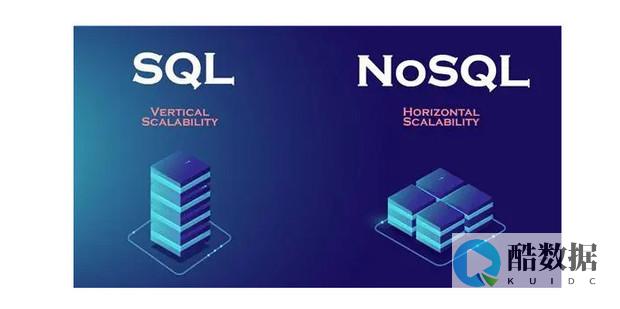
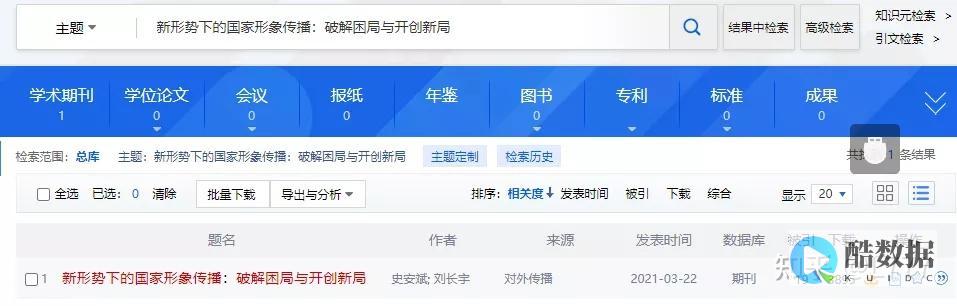
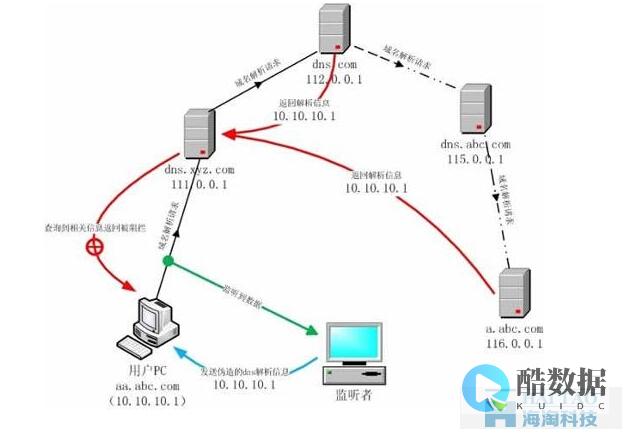

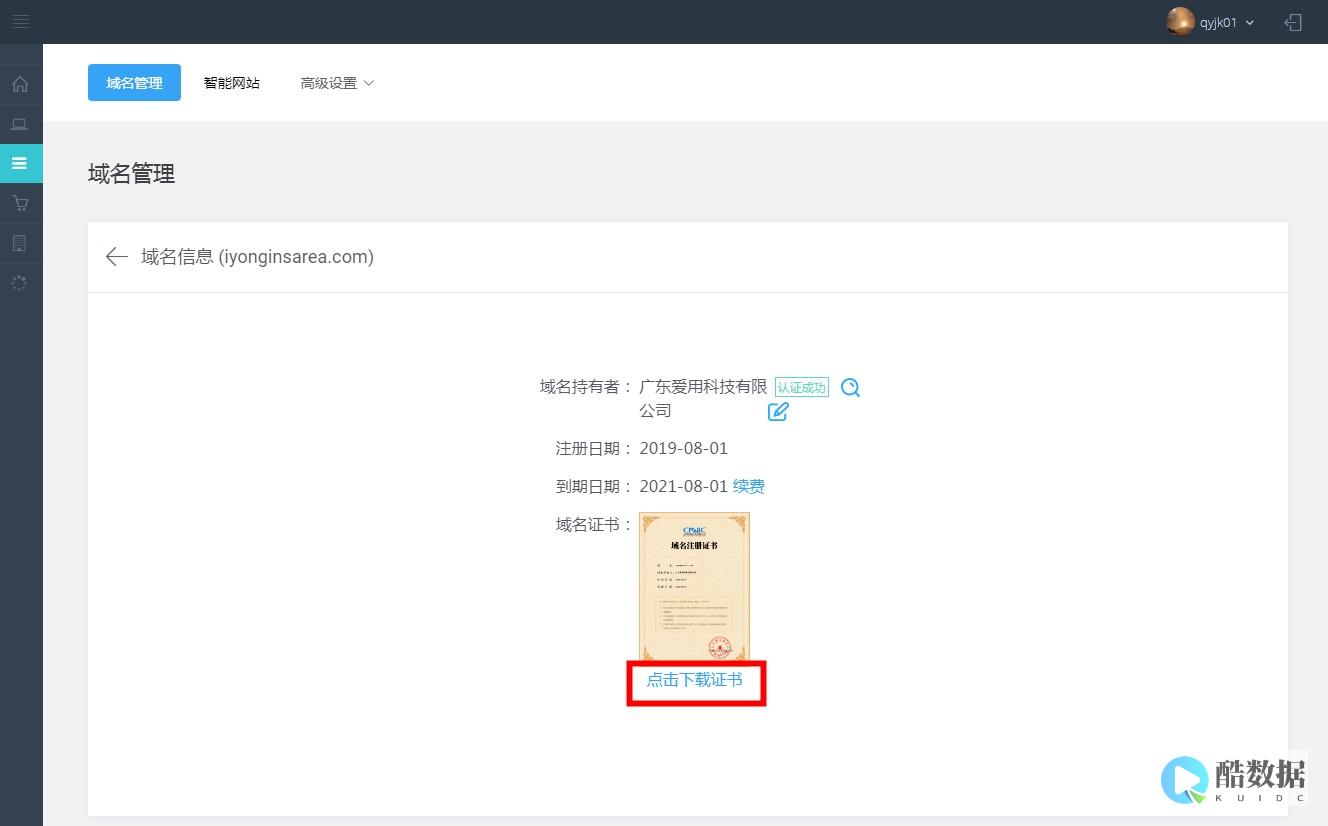
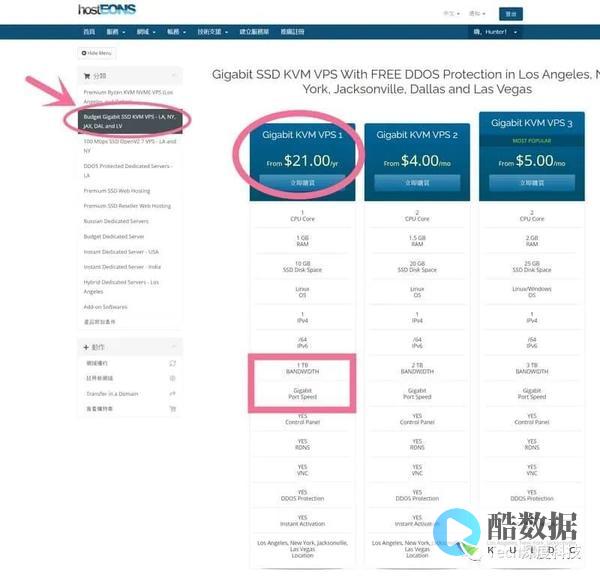




发表评论